Vytvoření obrazu vektoru ve Photoshopu

- 2120
- 675
- Fabián Dudek
Vektorové kresby jsou velmi populární, ale jejich tvorba vyžaduje značnou trpělivost a vytrvalost pro začátečníky. Program Photoshop se používá při přípravě takových ilustrací - s jeho pomocí můžete převést fotografii do vektorového obrázku. V tomto článku řekneme, jak se takový výkres liší od rastru a jak vytvořit vektorový obrázek ve Photoshopu.

Typy obrázků
Vektor
Když ve Photoshopu vytvoříte nový dokument, napište jakékoli slovo na bílý list výběrem vhodné velikosti (pomocí funkcí „text“ - ikona s písmenem „T“ na panelu nástrojů).
Zvyšte měřítko pomocí nástroje „Lupa“ - uvidíte, že písmena se skládají z pixelů. Ve skutečnosti je pohled stanoven vzorci, pouze displej v programu provádí pixely.
Vraťte normální velikost a dvakrát klikněte na ikonu. Snižujeme velikost následovně: „Úpravy“ - „Transformace“ - „škálování“. Se snížením velikosti je zachována kvalita písmen. Stejně tak zvyšujeme text co nejvíce, kvalita také zůstává dobrá, protože vzorce dobře fungují v jakémkoli měřítku.

Typický příklad vektorového obrazu
Rasterální
Přeložit obrázek vektoru ve Photoshopu do rastru, snížit hotový obrázek. Pak jdeme na kartu „Vrstvy“, tam vybereme „rastr“ - „text“. Dostali jsme dopisy, které se skutečně skládají z pixelů.
Se zvýšením rastrového obrazu/textu pomocí funkcí „úpravy“ - „transformace“ - „škálování“ se kvalita silně zhoršuje. Při opakování postupu se kvalita pokaždé zhoršuje - písmena se stanou vágní.
V takových ilustracích, se zvýšením algoritmu programu, jsou nové pixely naplněny barvou. Stává se to méně úhledně než během práce vzorců.
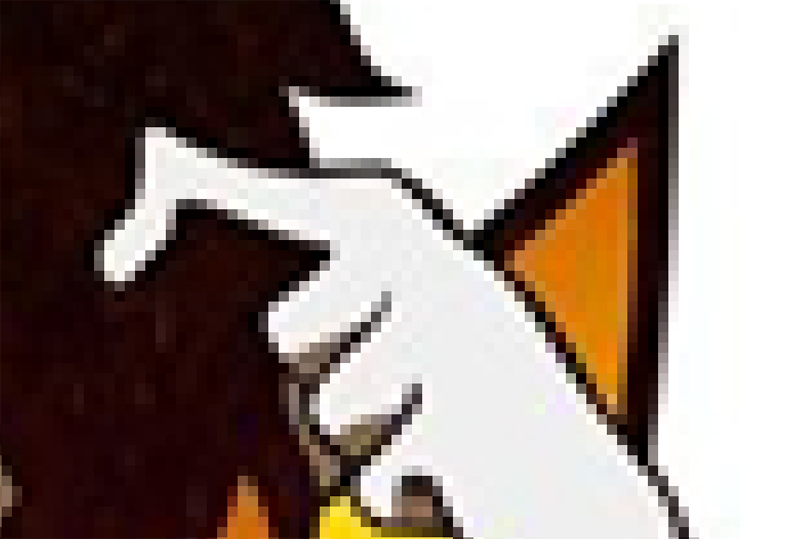
Se zvýšením měřítka, vyrážkový obrázek ztrácí jako
Vytváření vektorové grafiky
Můžete vytvořit kresbu pomocí jakékoli fotografie. Pokud jste nevěděli, jak přenést fotografii do vektoru ve Photoshopu, transformujte ji, postupujte podle dalšího algoritmu akcí:
- Otevřete fotografii/ilustraci. Vytvořte novou vrstvu.
- Penův nástroj, zakroužkujte obrysy jednoho z prvků (například obličej). Aby nedošlo k narušení pozadí, vložte menší průhlednost až 20-30%. Vyberte barvu výplně a obrysu.
- Dále nakreslete obrysy jiných částí stejným způsobem, nalijte je požadovanou barvou.
- Pro komplikované překrývání barev na tváři modelu můžete použít „filtry“. Přejděte do „Galerie filtrů“, vytvořte tam „Posterizaci“ na několika úrovních, pohodlně na 3 úrovních. Photoshop vám řekne, jak jsou stíny superponovány, musíte nastínit jejich obrysy. Můžete navíc zabarvit, pořídit černobílou fotografii, nakonfigurovat ostrost tak, aby viděli úrovně. Při nalévání vyberte stále více světlé/tmavé barvy pro vrstvy. Máte tvary květin.
Trpělivost, přesnost, klidně - a vaše práce bude připravena. S dobrou dovedností budete dělat jednoduché kresby poměrně rychle a přeložit jakýkoli obrázek do vektoru nebude problém.

Výsledkem pečlivé práce bude obrázek „v Crooked“
Jak vytvořit vektorový obrázek člověka na základě jeho fotografie ve Photoshopu? K tomu budete potřebovat mnoho vrstev barvy, což znamená, že práce bude trvat hodně času. Samotný proces však není tak komplikovaný, jak se zdá, as dostatečnou trpělivost se plně vyrovnáte s úkolem a získáte slušný vektor.
- « Nastavení Photoshopu pro práci Jak vybrat parametry, kde je změnit a jak je resetovat
- Nastavení mikrofonu v systému Windows »

